Cómo trabajar con patches en el modo de edición
Los patches son los sonidos individuales que se reproducen por medio del controlador de teclado (en el caso de teclistas MIDI) y los ajustes de efectos que se utilizan con la guitarra, el micrófono u otro instrumento (en el caso de guitarristas, vocalistas y otros instrumentistas). Los patches de MainStage pueden contener varios canales, cada uno de ellos con un ajuste distinto de instrumento o efectos.
En Introducción a MainStage se describen algunas de las operaciones básicas con patches, como añadir patches y darles nombre, seleccionar patches y darles nombre, y añadir canales a los patches.
Si MainStage se encuentra en el modo de layout o de interpretación, haga clic en el botón Editar disponible en la esquina superior izquierda de la ventana de MainStage para comenzar a trabajar en el modo de edición.
Selección de ítems en la lista de patches
Todos los patches y sets de un concierto aparecen en la lista de patches, situada a la izquierda del área de trabajo. Para seleccionar un ítem de la lista de patches en el modo de edición, puede hacer clic en el ítem o utilizar los comandos de teclado.
En la lista de patches, situada en la parte izquierda del área de trabajo, haga clic en el patch.
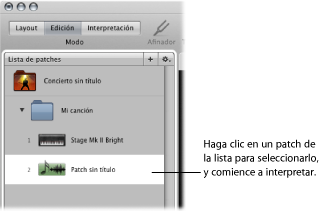
Con el patch seleccionado, puede comenzar a interpretar instantáneamente.
También puede seleccionar patches en la lista utilizando el teclado del ordenador.
Pulse la tecla de flecha abajo para seleccionar el siguiente (inferior) patch de la lista.
Pulse la tecla de flecha arriba para seleccionar el anterior (superior) patch de la lista.
Hay tres comandos adicionales que puede utilizar para seleccionar ítems en la lista de patches.
Comando de teclado por omisión | Selecciona |
|---|---|
Flecha arriba | Ítem (patch o set) anterior en la lista de patches |
Flecha abajo | Ítem (patch o set) siguiente en la lista de patches |
Comando + Flecha arriba | Patch anterior en la lista de patches |
Comando + Flecha abajo | Patch siguiente en la lista de patches |
Comando + Flecha izquierda | Primer patch del set anterior |
Comando + Flecha derecha | Primer patch del set siguiente |
Nota: Cuando se utilizan los comandos de teclado de tipo Comando + tecla de flecha indicados anteriormente para seleccionar distintos patches, el control de pantalla seleccionado permanece seleccionado en el área de trabajo. Esto permite ver con mayor facilidad cómo está configurado un control de pantalla en distintos patches.
Además de utilizar los comandos de teclado, puede escribir las primeras letras del nombre de un patch (o set) para seleccionarlo en la lista de patches.
Haga clic en el borde de la lista de patches para seleccionarla.
Con la lista de patches seleccionada, empiece a escribir el nombre del patch. Cuando haya escrito letras suficientes para identificar su nombre de forma exclusiva, el patch o set se selecciona.
También puede seleccionar un patch escribiendo su nombre en el modo de interpretación. Para obtener más información, consulte Selección de patches escribiendo.
También puede seleccionar un patch escribiendo su número de patch en el teclado del ordenador. Los números de patch se muestran a la izquierda de los nombres de patch en la lista de patches.
Haga clic en el borde de la lista de patches para seleccionarla.
Con la lista de patches seleccionada, escriba el número de patch utilizando el teclado del ordenador.
Omisión de ítems en la lista de patches
Puede omitir patches o sets de la lista de patches. Cuando se omite un patch o set, al usar la tecla Comando junto con las flechas para seleccionar ítems, el patch o set omitido se excluye y se selecciona el siguiente ítem (que no esté omitido). No obstante, el ítem aún se puede seleccionar haciendo clic en él o utilizando únicamente las teclas de flecha.
Los ítems omitidos también se excluyen cuando se utiliza el selector de patches en el modo de interpretación.
Seleccione el patch o set en la lista de patches.
En el menú Acción de la lista de patches, seleccione Omitir.
El ítem aparecerá en la lista de patches como una línea delgada.
Seleccione el ítem (patch o set) en la lista de patches.
En el menú Acción de la lista de patches, seleccione “No omitir”.
El ítem volverá a tener tamaño completo en la lista de patches.
Cómo contraer los sets en la lista de patches
Los sets se pueden contraer en la lista de patches. Al contraer un set podrá seleccionarlo y usar los canales o buses del ámbito del set, pero no podrá seleccionar o reproducir los patches del set mientras esté en el modo de edición.
En la lista de patches, haga clic en el triángulo desplegable del set.
Puede desplegar el set haciendo clic de nuevo en su triángulo desplegable. Aunque un set esté contraído, sigue siendo posible seleccionar sus patches en el modo de interpretación.
Para obtener información sobre la forma de crear y utilizar sets, consulte Cómo trabajar con sets en el modo de edición.
Cómo copiar y pegar patches
Es posible copiar, pegar y duplicar patches en la lista de patches mediante el menú y los comandos de teclado habituales de Mac OS X o arrastrándolos con la tecla Opción pulsada. Cuando se pega o duplica un patch, este incluye todas las asignaciones a parámetros realizadas en el patch original.
Cómo ordenar los patches en la lista de patches
Cuando se añade un patch a un concierto, el patch nuevo aparece bajo el que esté seleccionado en la lista de patches. Arrastre los patches en la lista de patches para cambiar su orden.
Arrastre los patches arriba o abajo en la lista de patches hasta que aparezcan en el orden que desee.
Cómo mover los patches repetidas veces en la lista de patches
El conjunto de comandos de MainStage incluye el comando “Trasladar de nuevo”, que le permite mover fácilmente los patches seleccionados varias veces. Puede utilizar el comando “Trasladar de nuevo” cuando arrastre, pegue, cree o elimine patches en la lista de patches. Por omisión, el comando “Trasladar de nuevo” no está asignado a ningún comando de teclado. Para utilizarlo, primero debe asignárselo a un comando de teclado en el Editor de comandos. Para obtener información sobre la forma de utilizar el Editor de comandos, consulte Cómo utilizar el Editor de comandos.
Cómo crear un patch a partir de varios patches
Puede crear un patch combinando varios patches existentes. El nuevo patch incluirá todos los canales de los patches seleccionados.
En la lista de patches, seleccione los patches que desee utilizar para crear el nuevo patch.
Seleccione “Crear patch a partir de patches seleccionados” en el menú Acción, en la esquina superior derecha de la lista de patches.
El nuevo patch “combinado” aparecerá en la lista de patches, con la etiqueta “Patch sin título”.
Haga doble clic en el nombre y escriba un nombre para el patch combinado.
Nota: La creación de un patch con más de tres canales puede afectar al rendimiento, especialmente si estos utilizan muchos módulos o módulos que consumen muchos recursos del procesador.
Cómo ajustar el compás de un patch
Puede ajustar el compás de un patch. Es posible utilizar compases con el módulo Reproducción y también controlar los tiempos del metrónomo. Al ajustar el compás de un patch, este sobrescribe cualquier compás de ámbito de concierto o de set.
En el Inspector de patches, seleccione la pestaña Atributos.
En la pestaña Atributos, seleccione la opción “Tiene compás”.
Haga doble clic en el número del campo de la derecha e introduzca el número de tiempos del compás .
Seleccione el valor de tiempo en el menú local de la derecha.
Cómo cambiar el tempo al seleccionar un patch
Puede ajustar un patch con su propio tempo de forma que, al seleccionarlo, el tempo cambie al ajuste de tempo del patch. MainStage utiliza el nuevo tempo hasta que se selecciona otro patch o set con su propio ajuste de tempo, se elige un nuevo tempo o MainStage recibe información de tempo de los mensajes MIDI entrantes. Para obtener más información acerca del uso y el cambio de tempo en MainStage, consulte Cómo utilizar el tempo en un concierto de MainStage.
En la pestaña Atributos del Inspector de patches, ajuste el tempo del patch utilizando el regulador de valor “Cambiar tempo a”.
Seleccione la opción “Cambiar tempo a” para activar el tempo del patch cuando el patch esté seleccionado.

Cómo cambiar los números de cambio de programa de patches
Cuando se añade un patch a un concierto, el patch recibe un número de cambio de programa MIDI (el número más bajo disponible entre 0 y 127) hasta que todos los números de cambio de programa disponibles están ocupados. Es posible seleccionar patches utilizando los números de cambio de programa durante la interpretación; para ello se asignan botones del dispositivo MIDI de forma que envíen mensajes de cambio de programa. Puede cambiar el número de cambio de programa en el Inspector de patches.
Seleccione el patch en la lista de patches.
Al seleccionar un patch, el Inspector de patches aparece bajo el área de trabajo.
En la pestaña Atributos del Inspector de patches, seleccione la opción “Cambio de programa”.
Con el regulador, ajuste el número de cambio de programa.
El estándar MIDI admite números de cambio de programa con valores de 0 a 127. Si ya se están utilizando todos los números de cambio de programa disponibles en un concierto, a los patches nuevos que se añadan al concierto se les asignará el número de cambio de programa cero (0), pero el número estará inactivo (la casilla no estará seleccionada). No se admiten cambios de banco.
Si ajusta un número de cambio de programa de modo que duplique un número de cambio de programa existente, la palabra “Duplicar” se mostrará en rojo junto al regulador de valor “Cambio de programa”. Si dos o más patches tienen el mismo número de cambio de programa y los números están activos, el patch que aparezca el primero (el más alto) en la lista de patches o el selector de patches será el seleccionado cuando se envíe el mensaje de cambio de programa con el valor correspondiente.
Puede restablecer los números de cambio de programa de todos los patches activos (no omitidos) de un concierto. Cuando restablezca los números de cambio de programa, los números de cambio de programa que se asignarán a los patches se basarán en su orden en la lista de patches, comenzando por arriba. Los números de cambio de programa de los patches omitidos (inactivos) no se restablecen.
En el menú Acción de la lista de patches, seleccione “Restablecer números de cambio de programa” (o pulse Comando + Mayúsculas + Opción + R).
Puede asignar botones y otros controles para que envíen mensajes de cambio de programa y utilizarlos para seleccionar patches del concierto. Para obtener información acerca de la asignación de botones, consulte Asignación de botones.
Cómo diferir los cambios de patch
Por omisión, al cambiar de patch, el nuevo patch está listo para reproducirse inmediatamente. Puede “diferir” un cambio de patch para que el cambio se produzca tras la liberación o el sostenido de la última nota del patch anterior.
En la pestaña Atributos del Inspector de patches, seleccione la opción “Diferir cambio de patch”.
Nota: La postergación del cambio de patch funciona en el modo de interpretación, pero no funciona al editar los patches en el modo de edición. Puede postergar los cambios de programa MIDI entrantes y los botones asignados a acciones, pero no los cambios de patch realizados haciendo clic en el objeto Selector o con las teclas de flecha.
Cómo silenciar instantáneamente el patch anterior
Es posible que en algunas ocasiones desee que el sonido del patch anterior continúe tras la selección de un nuevo patch, como cuando se desea sostener un pad de acorde mientas se realiza un solo sobre el mismo. En otras ocasiones, es posible que desee que el sonido del patch anterior se silencie instantáneamente cuando seleccione un nuevo patch.
En la pestaña Atributos del Inspector de patches, seleccione la opción “Silenciar instantáneamente patch anterior”.
Cómo cambiar el icono de un patch
Cada patch tiene un icono que aparece en la lista de patches junto al nombre del patch. Por omisión, el icono de un patch muestra el tipo de canal que se creó al añadir el patch. Puede seleccionar un icono distinto para el patch y usar los iconos para distinguir visualmente los patches en la lista de patches.
En la pestaña Atributos del Inspector de patches, seleccione un icono en el menú local Icono.
Cómo cambiar la afinación de un patch
Por omisión, los patches utilizan el mismo método de afinación que el concierto (o que el set, si están en un set con su propio método de afinación). Puede cambiar la afinación de un patch para que utilice una afinación distinta. Al cambiar la afinación de un patch, esta sobrescribe cualquier método de afinación del ámbito de concierto o de set.
En el Inspector de patches, seleccione la pestaña Afinación.
En el menú local Método, seleccione la afinación que desee que utilice el patch.